添加自定义计划
目标
如何添加计划(即项目群)以更好地整理项目。
背景
需要考虑的事项
- 所需用户权限:
- 要添加计划,需要公司管理员工具的“管理员”权限。
或者 - 要查看计划,需要公司计划工具的“只读”或更高级别权限。
以及- 为了查看与程序关联的项目,你必须被授予对该项目的访问权限。
- 要添加计划,需要公司管理员工具的“管理员”权限。
- 先决条件:
- 计划工具必须由 Procore 启用。请参阅下面的请求启用计划工具。
- 其他信息:
- 可以创建的计划数量无限制。
- 当公司 Procore 账户中的一 (1) 个或多个项目被分配到计划时,你将无法从此列表中删除该计划。
演示
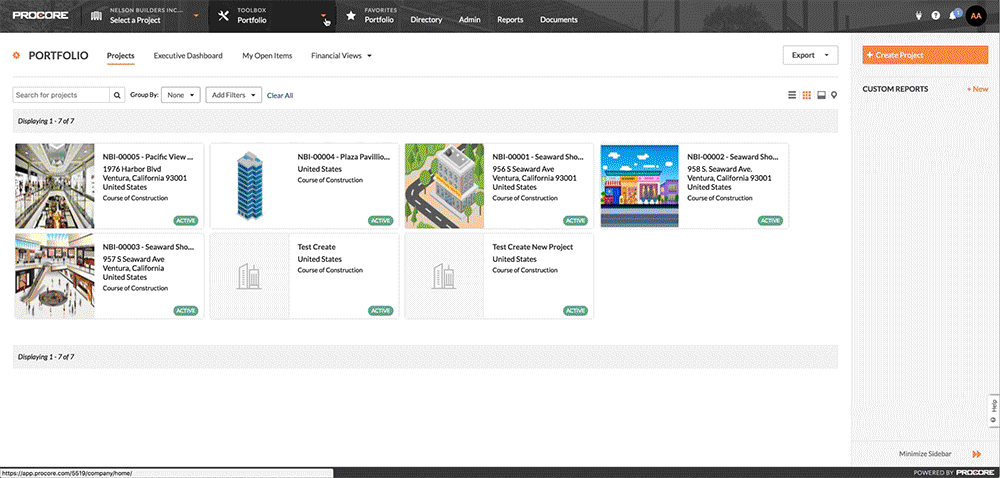
步骤
请求启用计划工具
要在 Procore 中启用计划工具,对公司管理员工具具有“管理员”级别权限的用户必须向你的 Procore 联系人 提交请求或发送电子邮件至:support@procore.com。
添加计划
启用计划工具后,请执行以下操作:
- 导航到公司管理员工具。
- 在“项目设置”下,点击默认。
- 滚动到
计划部分。 - 请执行以下操作:
- 对每个计划重复上述步骤。
- 点击保存更改。
注意:如果要向计划添加信息,则必须编辑计划。请参阅编辑计划信息。

